24 件 見つかりました。
「Raspberry Pi 3 Model B+」に「MESHハブアプリ」を入れて、MESHのハブにするまでの作業メモ。
2017年12月にMESHハブ入りラズパイ作りをやったのですが、ここのところまた需要が高まってきたので、最近の状況にあわせて一から作り直し。

2019年06月に Raspbian OS の最新版 Buster がリリース。
いままでの Stretch は終了。
MESH ハブは Stretch での動作保証。
しかし、Stretch は公式サイトでは入手できない。
ミラーサイトLから Stretch の最終バージョンを DL。
"2019-04-08-raspbian-stretch.zip" を取得。
これを展開して、 "2019-04-08-raspbian-stretch.img" だけ使う。
(なお、そもそも「Model B+」は動作保証外みたいだけど結論として動きました。)
公式のインストール手順に沿って進める。
SDカードにイメージを焼く。
MacBook での実際の作業:
で、このSDカードをラズパイに刺す。
キーボード、マウス、ディスプレイも繋げる。
電源入れて Raspbian OS 無事に起動。

Wi-Fi の設定などして、次は「MESH ハブ」アプリのインストール。
こちらは公式の手順ですんなりと。
iPhone の MESH アプリでラズパイ MESH ハブに接続。
今回使う MESH (人感センサー) 2個の認識も無事完了。
Raspbian OSのバージョンだけ気をつければ特にトラブルなくすんなり行けると思います。
その後、MESH のレシピ書いて、センサーのデータをサーバに送るカスタムタグも書いて、サーバ側の準備もして、ログがどんどんたまりだしたことを確認して本日は終了。
これをあと何台かやる必要あり。
来週、手分けしてがんばります!
2017年12月にMESHハブ入りラズパイ作りをやったのですが、ここのところまた需要が高まってきたので、最近の状況にあわせて一から作り直し。

2019年06月に Raspbian OS の最新版 Buster がリリース。
いままでの Stretch は終了。
MESH ハブは Stretch での動作保証。
しかし、Stretch は公式サイトでは入手できない。
ミラーサイトLから Stretch の最終バージョンを DL。
"2019-04-08-raspbian-stretch.zip" を取得。
これを展開して、 "2019-04-08-raspbian-stretch.img" だけ使う。
(なお、そもそも「Model B+」は動作保証外みたいだけど結論として動きました。)
- Raspberry Piに「MESH ハブ」アプリをインストールする方法を教えてほしい – MESHサポート | 遊び心を形にできる、アプリとつなげるブロック形状の電子タグ
以下のRaspberry PiとRaspbian(Stretch)をご用意ください。
・ Raspberry Pi 3 Model B
・ OS:RASPBIAN STRETCH WITH DESKTOP または RASPBIAN STRETCH LITE
※上記以外のRaspberry PiとOSの組み合わせは動作保証外です。
※Raspbian(Buster)では動作いたしません。
公式のインストール手順に沿って進める。
SDカードにイメージを焼く。
MacBook での実際の作業:
% diskutil list ... /dev/disk2 (external, physical): #: TYPE NAME SIZE IDENTIFIER 0: FDisk_partition_scheme *15.9 GB disk2 1: Windows_FAT_32 NO NAME 15.9 GB disk2s1 % diskutil unmountDisk /dev/disk2 % sudo dd bs=1m if=2019-04-08-raspbian-stretch.img of=/dev/disk2 conv=sync % sudo diskutil eject /dev/disk2
で、このSDカードをラズパイに刺す。
キーボード、マウス、ディスプレイも繋げる。
電源入れて Raspbian OS 無事に起動。

Wi-Fi の設定などして、次は「MESH ハブ」アプリのインストール。
こちらは公式の手順ですんなりと。
iPhone の MESH アプリでラズパイ MESH ハブに接続。
今回使う MESH (人感センサー) 2個の認識も無事完了。
Raspbian OSのバージョンだけ気をつければ特にトラブルなくすんなり行けると思います。
その後、MESH のレシピ書いて、センサーのデータをサーバに送るカスタムタグも書いて、サーバ側の準備もして、ログがどんどんたまりだしたことを確認して本日は終了。
これをあと何台かやる必要あり。
来週、手分けしてがんばります!
今回のガジェット
- Raspberry Pi3 Model B+ 技適対応ベーシックセット(基板・3B, 3B+両対応クリアケース・ヒートシンク・USB電源アダプタ 5V/3A 1.5m)

- Sony(ソニー) MESH 人感タグ(Motion) MESH-100MD

関連記事
現在、仕事で「Raspberry Pi」や「MESH」を使っていろいろやっています。いつか外で話ができればなと思いつつ、コツコツと。

それはそうと、自宅でもラズパイをいじるべく、機材(会社備品ではない)を買い集めています。本体、アダプタ、 SDカード、ディスプレイ、キーボード、マウス(100円ショップで売っていた300円マウス)。
ディスプレイは、自宅ラズパイ作業専用として買った安価な8インチLEDディスプレイ。しかし、いざ使ってみるとディスプレイが定期的にON/OFFを繰り返してイライラ。アマゾンのレビューにあったようにディスプレイ付属のHDMIケーブル(冒頭の写真にある短いやつ)が怪しと思い、Apple TVで使っているHDMIケーブル(Amazonベーシック)を抜いてきて使ってみるとすごく安定。ということで、不調の原因は付属HDMIケーブルであると確定。もともと付属品には期待していないのでいいんですけどね。AmazonベーシックのHDMIケーブルをもう1本注文しました。あと、保護シート(紙)がなかなか剥がれないという問題も。そのうちなんとかします……。
ディスプレイが使えるようになったので Wi-Fi に接続。この作業はディスプレイないと無理ですよね。で、Wi-Fi につながって、MacBook ProからSSHで入れるようになりました。これで毎回ディスプレイが必要になることなさげ。よかった、よかった。

それはそうと、自宅でもラズパイをいじるべく、機材(会社備品ではない)を買い集めています。本体、アダプタ、 SDカード、ディスプレイ、キーボード、マウス(100円ショップで売っていた300円マウス)。
- Raspberry Pi 3 Model B

- Raspberry Pi用電源セット(5V 5.0A 4USBポート)-Pi3x2台フル負荷検証済 (Double Cable, Black) | Physical Computing Lab

- HP microSDHCカード 16GB UHS-I 対応 フルHD 高速ビデオ SDアダプター付く(最大読出スピード 80MB/s) バルク + 透明ケース(本体のみ、外包装なし) HP16GBMU1BPP

- サンワサプライ コンパクトキーボード ブラック SKB-KG3BKN

- WIMAXIT 8インチ 1280x800 Raspberry Pi 液晶モニターDIY HDMIディスプレイスクリーン マイクロUSB 5V/2A入力電源 PMMAハウジング+スタンド付き

ディスプレイは、自宅ラズパイ作業専用として買った安価な8インチLEDディスプレイ。しかし、いざ使ってみるとディスプレイが定期的にON/OFFを繰り返してイライラ。アマゾンのレビューにあったようにディスプレイ付属のHDMIケーブル(冒頭の写真にある短いやつ)が怪しと思い、Apple TVで使っているHDMIケーブル(Amazonベーシック)を抜いてきて使ってみるとすごく安定。ということで、不調の原因は付属HDMIケーブルであると確定。もともと付属品には期待していないのでいいんですけどね。AmazonベーシックのHDMIケーブルをもう1本注文しました。あと、保護シート(紙)がなかなか剥がれないという問題も。そのうちなんとかします……。
ディスプレイが使えるようになったので Wi-Fi に接続。この作業はディスプレイないと無理ですよね。で、Wi-Fi につながって、MacBook ProからSSHで入れるようになりました。これで毎回ディスプレイが必要になることなさげ。よかった、よかった。
関連記事
スイッチサイエンス社の「はじめてのMESH GPIOキット」を購入。
MESH GPIOタグとつなげていろいろやってみるためのキットです。
名目としては、IoT教育うんぬんの調査ですっ!

100円ショップで買ったボトルに入れて保管することにしました。

簡単な使い方が書かれた PDF がダウンロードができます。
とりあえずそれを一通りやってみました(全部ではないですが)。
モーターが動いたり、通電を感知したり、音がなったり、光ったり。
「レッスン1: モーターを動かす」
動きました。
ちょっと回転し始めが重めなのですが、電源がMESHタグだけだからかな。

「レッスン3: 逆上がりロボットをつくってみよう」
ロボットは作らず。
テストとしてギヤボックス付きモーターを動かしてみただけ。
前述のモーターと同じく電源がMESHタグだけなのですが、こちらはスムーズに動きます。

「レッスン4: モータードライバで制御する」
これは接続作業が細かくて少し大変でした。
うちの子(小2)にはまだ早いかな。

「レッスン5: イライラ棒を作ってみよう」
通電の検知を試してみただけ。
いろいろと応用できそう。

「レッスン6: ブザーを鳴らしてみよう」
鳴りましたよ「ブー!」。

「レッスン6: ブザーを鳴らしてみよう(ブレッドボード)」
ブレッドボードが登場です。
ブレッドボードでブザーが「ブー!」。
実は私、ブレッドボード使うの初めてです。
「ふむふむなるほど」と言いながら手を動かしました。

「レッスン7: LEDを点灯させてみよう」
ブレッドボードにLED挿して光らせます。

私が子供のころ、豆電球やモーターや電池ボックスで遊んでたのを思い出しました。こっち系は、MESH タグ関係なしにブレッドボードで子供に遊ばせるのが先かなあ。
モーターの簡単な制御は、これまでの子供とのMESH遊びの延長なので問題なさげ。
MESH GPIOタグとつなげていろいろやってみるためのキットです。
名目としては、IoT教育うんぬんの調査ですっ!

- はじめてのMESH GPIOキット - スイッチサイエンス
MESH GPIOと組みあわせて、モーターを回す、LEDを点灯する、ブザーを鳴らすといった実験ができる電子部品セットです。MESH GPIO本体は付属しません。
MESH GPIO専用のモータードライバ、モーター2種、電子工作入門に最適な抵抗内蔵LEDとブザー、ブレッドボードとジャンパワイヤが含まれます。
100円ショップで買ったボトルに入れて保管することにしました。

一通り試してみる
簡単な使い方が書かれた PDF がダウンロードができます。
とりあえずそれを一通りやってみました(全部ではないですが)。
モーターが動いたり、通電を感知したり、音がなったり、光ったり。
「レッスン1: モーターを動かす」
動きました。
ちょっと回転し始めが重めなのですが、電源がMESHタグだけだからかな。

「レッスン3: 逆上がりロボットをつくってみよう」
ロボットは作らず。
テストとしてギヤボックス付きモーターを動かしてみただけ。
前述のモーターと同じく電源がMESHタグだけなのですが、こちらはスムーズに動きます。

「レッスン4: モータードライバで制御する」
これは接続作業が細かくて少し大変でした。
うちの子(小2)にはまだ早いかな。

「レッスン5: イライラ棒を作ってみよう」
通電の検知を試してみただけ。
いろいろと応用できそう。

「レッスン6: ブザーを鳴らしてみよう」
鳴りましたよ「ブー!」。

「レッスン6: ブザーを鳴らしてみよう(ブレッドボード)」
ブレッドボードが登場です。
ブレッドボードでブザーが「ブー!」。
実は私、ブレッドボード使うの初めてです。
「ふむふむなるほど」と言いながら手を動かしました。

「レッスン7: LEDを点灯させてみよう」
ブレッドボードにLED挿して光らせます。

感想
私が子供のころ、豆電球やモーターや電池ボックスで遊んでたのを思い出しました。こっち系は、MESH タグ関係なしにブレッドボードで子供に遊ばせるのが先かなあ。
モーターの簡単な制御は、これまでの子供とのMESH遊びの延長なので問題なさげ。
関連記事
- 「MESH」の「GPIOタグ」をゲット![2018-01-20-1]
- 「MESH」で扇風機を操作して風力動力車を動かす[2018-01-21-1]
- GPIOタグ+USBパワースイッチ
- 「MESH」で IoT 事始め!無線でつながる単機能の小さいやつら[2017-10-15-2]
Gadget メモ
前回の記事「「MESH」を「Raspberry Pi」だけでコントロールする![2017-12-23-1]」からだいぶ間が空いてしまいましたが、ラズパイに MESH ハブを入れて MESH タグと通信する話の続きです。
ディスプレイなしでも MESH 関連の状態をお知らせしてくれる「MESH ハブ用 Status board」というものがあります。欲しかったのですがしばらく品切れでした。最近在庫復活したので購入。

手持ちの「Raspberry Pi 3 model B」に最新の Raspbian を入れて、「MESH ハブ用 Status board」を取り付け。
それから前回の手順で MESH ハブをインストールして起動。
iPhone の MESH アプリで接続してセットアップ。

無事に光りました。
めでたし、めでたし。
ディスプレイなしでも MESH 関連の状態をお知らせしてくれる「MESH ハブ用 Status board」というものがあります。欲しかったのですがしばらく品切れでした。最近在庫復活したので購入。

- MESH ハブ用 Status board

- MESH ハブ用 Status board - スイッチサイエンス
Raspberry Pi上で動作するMESH HUB(アプリケーション)の動作確認用表示基板です。
- MESHハブのRaspberryPi向けアプリを試してみました! | スイッチサイエンス マガジン
- セットアップ可能な状態かどうか確認するには – MESHサポート | 遊び心を形にできる、アプリとつなげるブロック形状の電子タグ
Raspberry PiのGPIOの左端から揃えて差してください。
- MESHハブにネットワーク接続できないときは – MESHサポート | 遊び心を形にできる、アプリとつなげるブロック形状の電子タグ
正常に動作している場合は、すべてのランプが点灯しています。
手持ちの「Raspberry Pi 3 model B」に最新の Raspbian を入れて、「MESH ハブ用 Status board」を取り付け。
それから前回の手順で MESH ハブをインストールして起動。
iPhone の MESH アプリで接続してセットアップ。

無事に光りました。
めでたし、めでたし。
関連記事
この記事に言及しているこのブログ内の記事
「micro:bit(マイクロビット)」という、2,000円くらいの教育用 IoT ガジェットを購入したのでいじってみました。
以下、さらりと初いじりレポート。

ウェブサイト上の「JavaScriptブロックエディタ」ってのでプログラミング。
iPad の Safari でアクセスしてプログラム作成。
「Scratch」みたいな感じ。
動作確認もウェブ上で可能。
とりあえず初めてなので、Aボタンを押すと文字が表示されるだけものを作成。
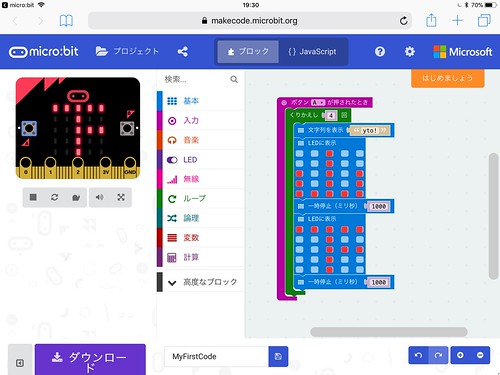
iOSアプリあり。
ウェブサイトのプログラムページでダウンロードってのを選ぶとiOSアプリが起動する。
そこから micro:bit 本体へ Bluetooth 経由で Flash(プログラムのアップデート)。
とはいえ、そのままでは Flash できない。
ファームウェアのアップデートが必要なので一度はPCに繋げなくてはならないみたい。
下記の手順でファームウェアをアップデート。
Bluetoothの接続解除して最初からやりなおして無事 Flash 成功。
ボタンを押すと文字が表示されます。
ちゃんと動いてよかったー!
以下、さらりと初いじりレポート。

プログラミング
ウェブサイト上の「JavaScriptブロックエディタ」ってのでプログラミング。
iPad の Safari でアクセスしてプログラム作成。
「Scratch」みたいな感じ。
動作確認もウェブ上で可能。
とりあえず初めてなので、Aボタンを押すと文字が表示されるだけものを作成。
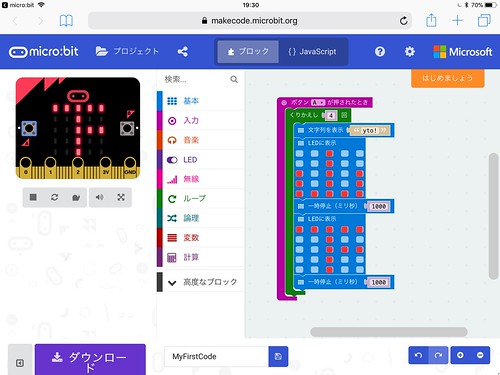
iOSアプリ
iOSアプリあり。
ウェブサイトのプログラムページでダウンロードってのを選ぶとiOSアプリが起動する。
そこから micro:bit 本体へ Bluetooth 経由で Flash(プログラムのアップデート)。
とはいえ、そのままでは Flash できない。
ファームウェアのアップデートが必要なので一度はPCに繋げなくてはならないみたい。
下記の手順でファームウェアをアップデート。
Bluetoothの接続解除して最初からやりなおして無事 Flash 成功。
成果
ボタンを押すと文字が表示されます。
ちゃんと動いてよかったー!
micro:bit
- BBC micro:bit (マイクロビット)

・BBC Micro:bitは情報教育のために英国放送協会が開発したBBC Microが英国各学校で11歳と12歳の小学生全員に配布されている低消費電力、低コストのシングルボードコンピュータです
・Microprocessor: 32-bit ARM® Cortex™ M0 CPU サイズ: approx. 5cm x 4cm 重さ: 9g
・USBポート(microUSBからUSBリードが必要)または単4電池2本(別売)
Powered by chalow
